Ketahui cara pasang, urus dan optimumkan Fibre anda untuk pengalaman Internet rumah yang terbaik
📞 Pasukan Fibre kami akan hubungi anda dalam masa 1 hari bekerja melalui +6011-1600 3088 untuk mengesahkan permohonan anda.
Sediakan dokumen berikut apabila kami hubungi anda:
Setelah diluluskan, anda akan menerima mesej WhatsApp dengan tarikh dan masa pemasangan anda.
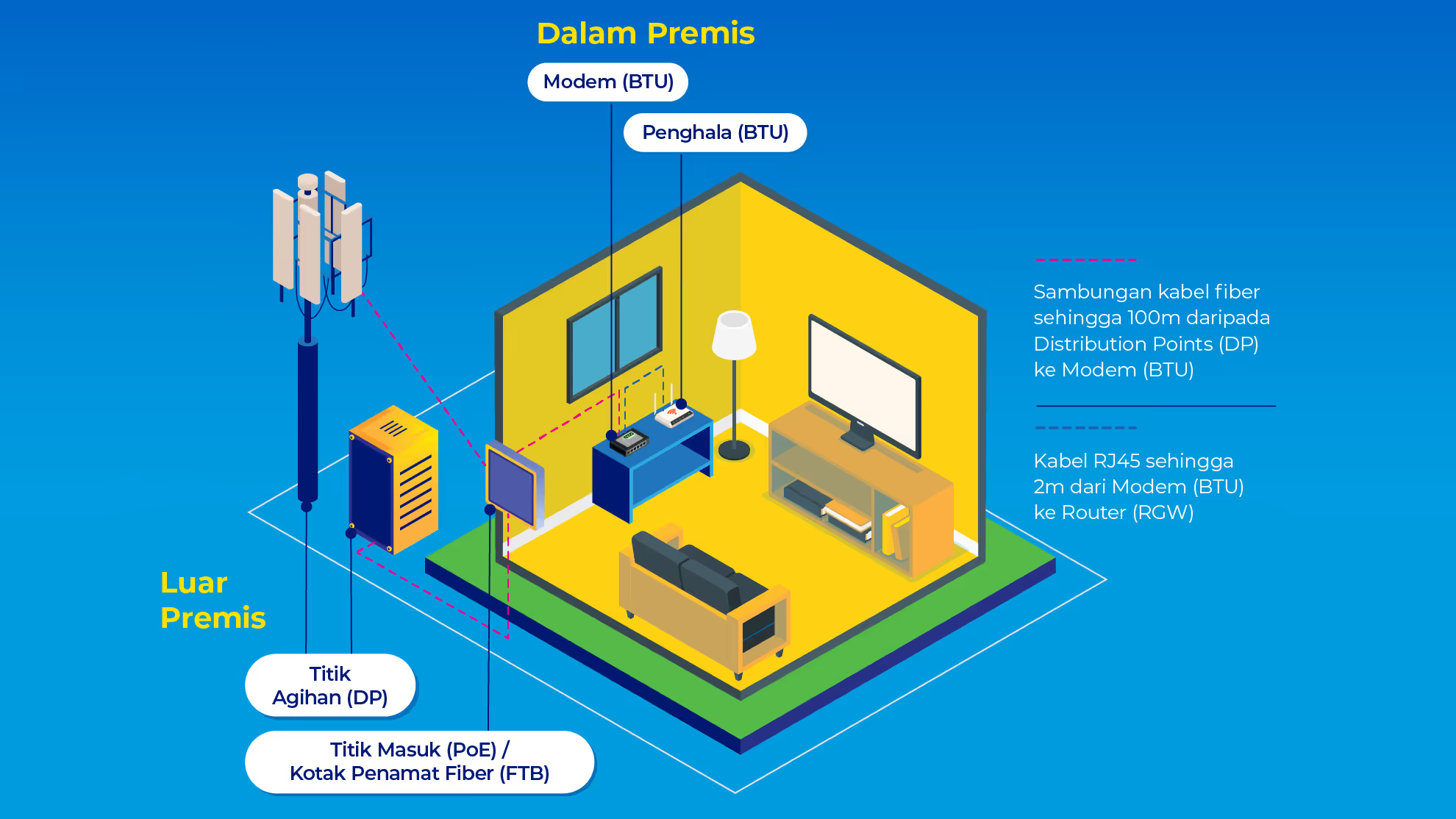
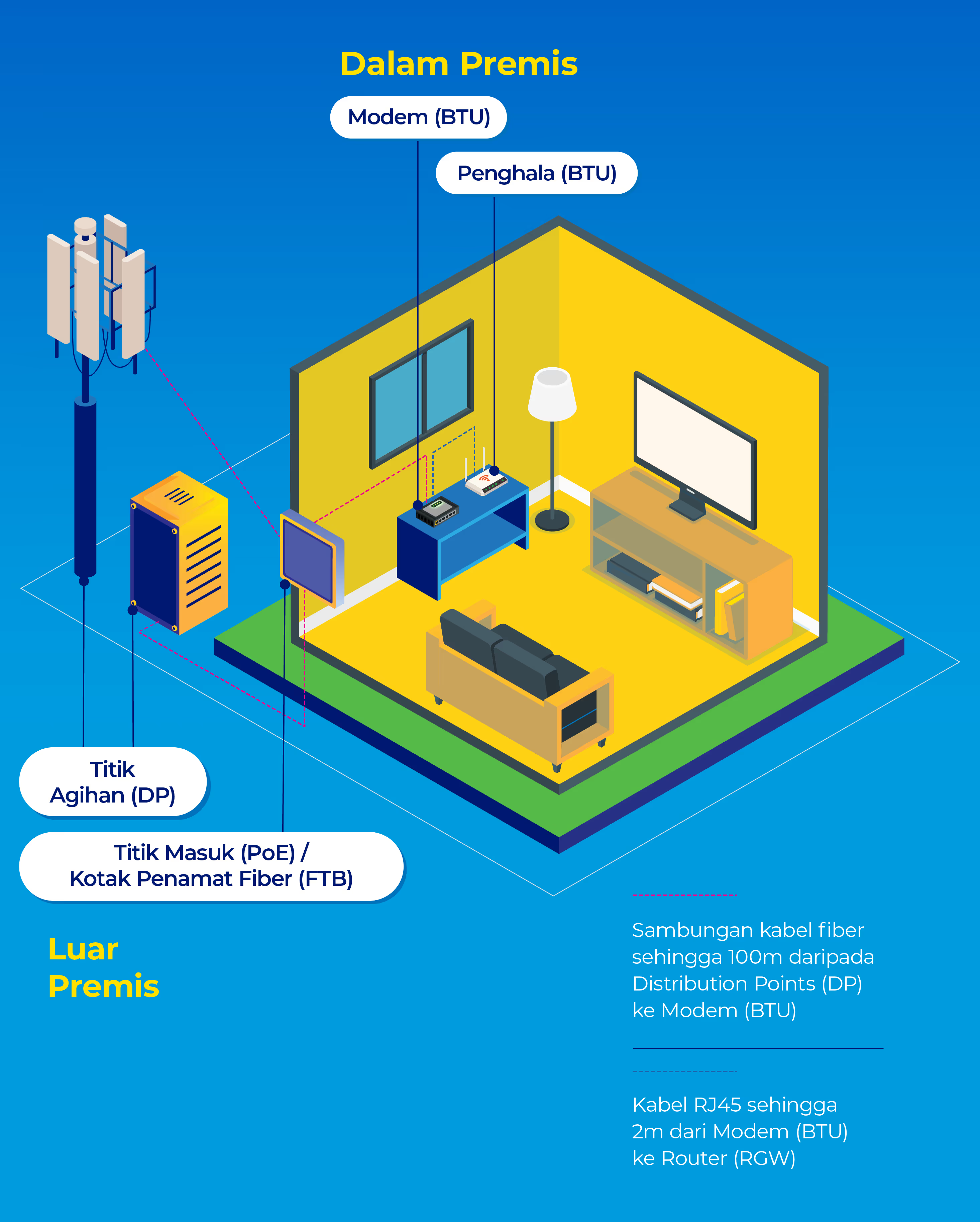
Dari Distribution Point (DP) pada tiang ke Point of Entry (PoE)
Dari DP di atas tanah atau bawah tanah ke Fibre Termination Box (FTB)
Kerja tambahan atau bahan yang tidak termasuk dalam pemasangan standard:
💬 Bincang dan dapatkan persetujuan terus dengan pemasang mengenai sebarang kos tambahan.
💰 Kos hendaklah termasuk upah dan bahan (seperti kabel gentian).
🧾 Sentiasa minta resit dengan butiran caj dan maklumat jaminan sebelum membuat bayaran.
Pelanggan dengan nombor telefon CelcomDigi di bawah NRIC yang sama dengan akaun Fibre anda:
Pelanggan dengan akaun Fibre sahaja (tanpa talian telefon CelcomDigi):
📝 Nota: Selepas log masuk, lengkapkan pengesahan eKYC untuk mengesahkan identiti anda. Apabila selesai, anda boleh log masuk dengan lebih mudah pada masa akan datang menggunakan Single Sign-On (SSO) melalui e-mel atau akaun sosial anda.
Menggabungkan akaun CelcomDigi Postpaid dan Fibre anda membolehkan anda:
🏪 Kunjungi mana-mana kedai CelcomDigi untuk memohon penggabungan akaun. Untuk maklumat lanjut, anda juga boleh:
Pelanggan dengan pelan CelcomDigi Fibre 1Gbps atau 2Gbps tidak boleh menukar pelan semasa tempoh kontrak masih berjalan.
Pastikan perkara berikut telah disediakan:
Sila pastikan perkara berikut:
💬 Berbual dengan kami secara dalam talian — kami akan pandu anda ke langkah seterusnya.
Sambungkan komputer riba anda ke router utama melalui kabel LAN dan uji kelajuan Internet menggunakan Speedtest by Ookla.
Terlalu banyak peranti aktif boleh memperlahankan sambungan anda. Putuskan sambungan peranti yang tidak digunakan.
Pastikan unit mesh disambungkan melalui 5GHz, bukan 2.4GHz, untuk kelajuan optimum.
Tutup peranti anda mengikut urutan modem → router → mesh, tunggu 1 minit, kemudian hidupkan semula dalam urutan yang sama.
⚠️ Jangan tekan butang “Reset”, kerana ia akan memadam semua tetapan anda.
Elakkan meletakkan router atau unit mesh di kawasan tertutup atau sesak.
💡 Masih perlahan selepas ujian? Dapatkan bantuan lanjut di sini.
Tutup peranti mengikut urutan modem → router → mesh, tunggu selama 1 minit, kemudian hidupkan semula dalam urutan yang sama.
Lampu merah atau berkelip biasanya menunjukkan masalah sambungan.
⚠️ Jangan tekan butang “Reset” kecuali jika diminta oleh juruteknik.
Jika anda menggunakan sistem mesh, selaraskan semula unit tersebut jika anda melihat lampu merah berkelip.
Log masuk ke aplikasi CelcomDigi. Jika akaun anda digantung, selesaikan sebarang bil tertunggak dan cuba lagi.
Kami sedia membantu anda! Waktu operasi: 8 pagi – 8 malam, setiap hari (masa menunggu mungkin berbeza).
Mulakan chat di +6016-333 1111
Balas dengan 3 untuk akses ke Fibre Support Menu
Mudah, pantas, dan sesuai untuk respon segera.
Call +6016-333 1111
Masukkan nombor perkhidmatan anda
Tekan 2 untuk Fibre Support
Matikan dan hidupkan semula kedua-dua peranti dan router anda untuk reset sambungan.
Semak dan pasang sebarang kemas kini firmware atau perisian pada peranti anda.
Fail cache yang lama atau rosak boleh menghalang laman web daripada dimuatkan.
Tukar ke Chrome, Firefox, Edge, atau pelayar lain untuk menguji sambungan.
Masa peranti yang tidak tepat boleh menghalang laman web selamat daripada dimuatkan.
Gunakan DownDetector untuk mengesahkan jika masalah berpunca daripada laman web tersebut.

%201.0-package.avif)
1.0_F.avif)
Gunakan sambungan WiFi atau kabel LAN untuk menyambung ke router anda.
Buka pelayar web dan masukkan alamat IP router anda (contohnya 192.168.1.1 atau 192.168.50.1).
Gunakan nama pengguna dan kata laluan asal yang tertera pada label router anda.

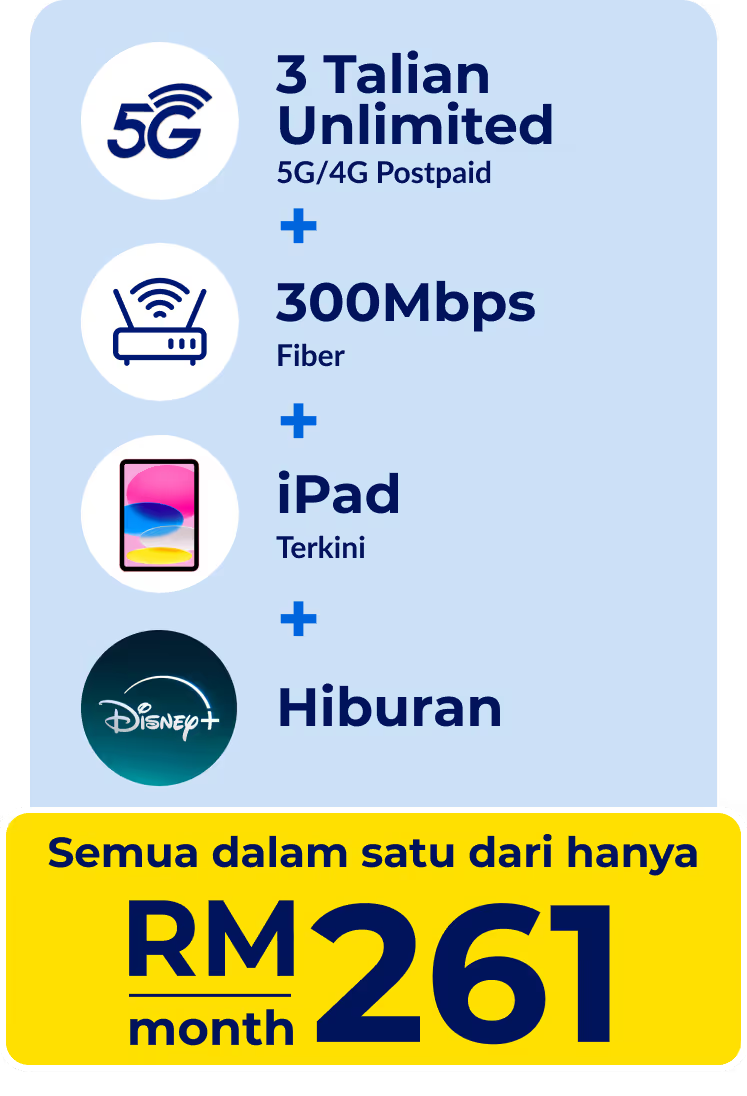
Anda boleh terus menggunakan modem sedia ada dengan CelcomDigi Fibre. Jika modem tersebut tidak berfungsi, modem pengganti akan diberikan.
Jika anda menaik taraf ke pelan 1 Gbps atau lebih tinggi, anda akan menerima router WiFi premium baharu yang direka untuk sambungan lebih lancar, stabil, dan dengan kependaman yang lebih rendah.
Jika anda bertukar ke pelan di bawah 1 Gbps, router baharu tidak akan diberikan kerana router sedia ada sudah mencukupi untuk menyokong kelajuan pelan baharu anda.
CelcomDigi tidak menawarkan perkhidmatan VOBB.
Sambungan berwayar menggunakan kabel LAN memberikan Internet yang lebih pantas dan stabil, dengan gangguan yang minimum — sesuai untuk gaming, penstriman dan pemindahan fail bersaiz besar.
WiFi pula menyediakan sambungan tanpa wayar untuk pelbagai peranti, tetapi boleh terjejas oleh dinding, gangguan peranti lain, dan jarak dari router.
Untuk prestasi terbaik, terutama untuk tugasan berat, guna sambungan berwayar jika boleh.
Nombor model router biasanya dicetak pada label di belakang atau bawah peranti. Anda juga boleh merujuk bahan bercetak yang disertakan bersama router tersebut.